A differenza della creazione di una cartella standard in OS X con una scorciatoia da tastiera o un’azione Finder, farlo in iCloud è un po ‘diverso, comportandosi più come creare una cartella in Launchpad o anche in iOS.
Ricorda che non tutte le app Mac supportano l’archiviazione iCloud, quindi potrai farlo solo con app supportate come TextEdit, Anteprima, Pages, Numbers, Keynote, ecc. Almeno da OS X Mavericks, Mountain Lion e Lion. Questo non sarà il caso di OS X Yosemite, perché Yosemite ha iCloud Drive, il che rende il processo di gestione delle cartelle molto più semplice in generale – lo tratteremo in un post successivo, quando Yosemite verrà adottato più ampiamente.
- Vai alla finestra File in un’app compatibile con iCloud e scegli “Apri” (o “Salva”), quindi seleziona la scheda “iCloud” per ottenere il file manager iCloud
- Prendi nota di due file che desideri aggiungere a una cartella (non preoccuparti, puoi aggiungere altri file alla cartella una volta creata)
- Trascina e rilascia uno dei file sull’altro – proprio come in iOS o Launchpad – per creare una nuova cartella iCloud dal browser iCloud OS X
- Assegna un nome alla cartella iCloud come appropriato, quindi usa il trascinamento per aggiungere altri file nella cartella da iCloud se lo desideri
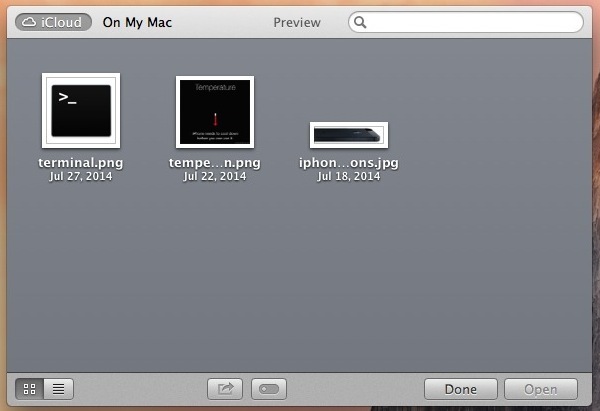
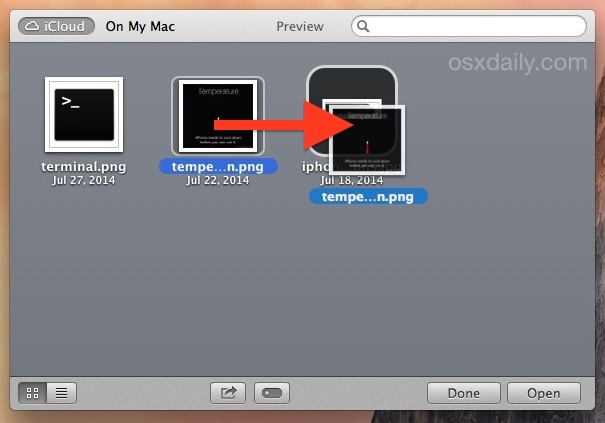
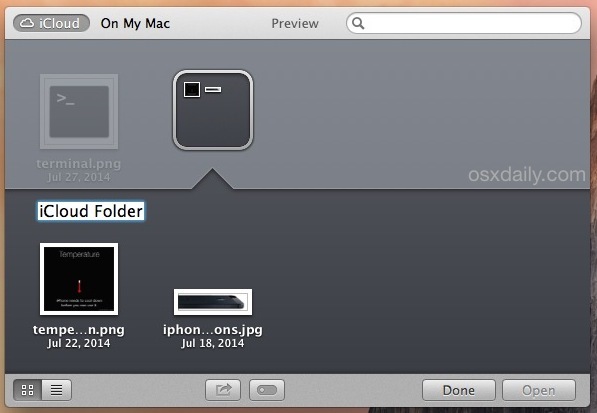
Ripeti questa procedura se vuoi creare più cartelle. Per rimuovere una cartella di iCloud, è sufficiente spostare tutti i file da esso e scomparirà automaticamente, sempre come in iOS o Launchpad.
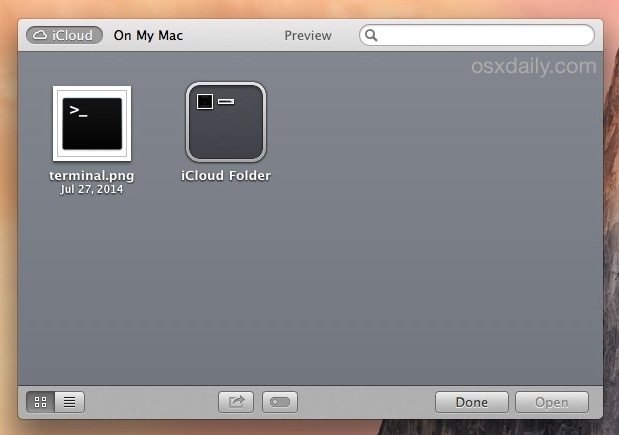
Se vuoi aggiungere nuovi file a iCloud dal Mac, puoi usare il trucco della barra delle finestre per “Sposta su iCloud”, oppure puoi anche trascinare i file dal Finder di OS X e dal desktop Mac nel Browser iCloud per aggiungerli direttamente a la cartella appena creata. Ricorda che l’eliminazione dei file da iCloud in OS X è un po ‘complicata e meno ovvia, gestita dalle Preferenze di sistema piuttosto che dal browser interattivo Open and Save di iCloud.
Se tutto questo ti sembra un po ‘ingombrante e ingombrante, gli utenti Mac avranno presto un’opzione di gestione dei file iCloud significativamente migliore disponibile in OS X Yosemite e iOS 8, noto come iCloud Drive.
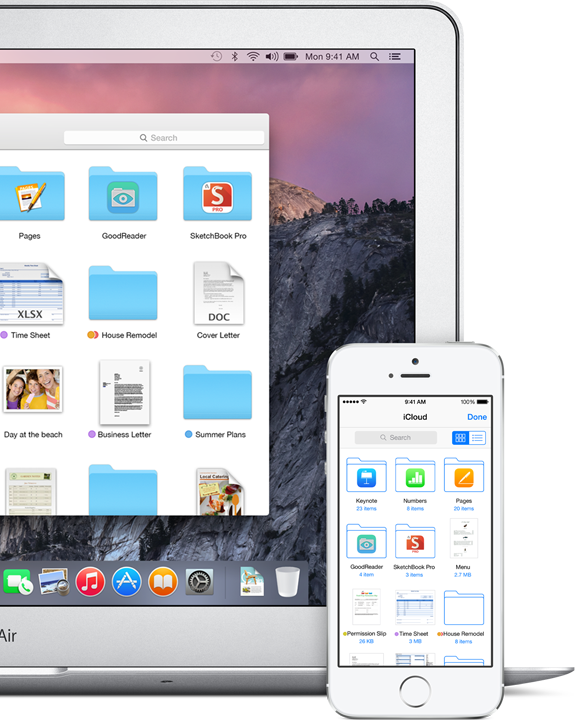
iCloud Drive mette la gestione dei file iCloud nativa direttamente nel Finder, dove probabilmente avrebbe dovuto essere fin dall’inizio, e rende il processo di gestione molto più semplice, compresa la creazione di nuove cartelle e l’aggiunta e la rimozione di file. Gli utenti che utilizzano OS X Mavericks e versioni precedenti possono ottenere questo risultato da soli grazie a questo trucco, che consente l’accesso ai file iCloud dal Finder scorrendo all’interno della cartella Documenti Mobile. Mentre quel metodo funziona, non è ufficialmente supportato, quindi è meglio riservare agli utenti avanzati. Il resto dovrebbe aspettare OS X Yosemite.








